Copie de documents
Cette section décrit la procédure à suivre pour effectuer une copie avec la fonction Copie standard.
-
Sélectionnez
 Copie dans l'écran ACCUEIL.
Copie dans l'écran ACCUEIL. -
Sélectionnez
 Copie standard.
Copie standard.L'écran d'attente de copie s'affiche.
-
Définissez les paramètres selon vos besoins.
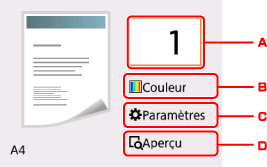
-
Affiche l'écran sur lequel spécifier le nombre de copies.
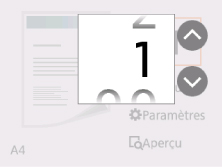
Utilisez les boutons

 pour spécifier le nombre de copies, puis utilisez le bouton OK pour valider la sélection.
pour spécifier le nombre de copies, puis utilisez le bouton OK pour valider la sélection.Vous pouvez spécifier le nombre de copies après avoir sélectionné Paramètres.
-
Affiche l'écran sur lequel spécifier le mode couleur.
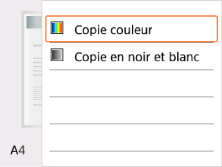
Utilisez les boutons

 pour spécifier le mode couleur, puis utilisez le bouton OK pour valider la sélection.
pour spécifier le mode couleur, puis utilisez le bouton OK pour valider la sélection.Vous pouvez spécifier le mode couleur après avoir sélectionné Paramètres.
-
Affiche les paramètres d'impression.

Pour plus d'informations sur les paramètres :
-
Affiche l'écran d'aperçu pour afficher un aperçu de l'impression.
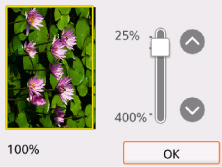
Pour plus d'informations :
-
-
Appuyez sur le bouton Démarrage (Start).
L'imprimante commence la copie.
Une fois la copie terminée, retirez l'original de la vitre d'exposition.
 Important
Important-
N'ouvrez pas le capot du scanner et ne retirez pas l'original de la vitre d'exposition tant que la numérisation n'est pas terminée.
 Remarque
Remarque-
Pour annuler la copie, appuyez sur le bouton Arrêt (Stop).
-
Ajout de la tâche de copie (Réservation de la copie)
Vous pouvez ajouter le travail de copie pendant l'impression (Réservation de la copie).
L'écran ci-dessous s'affiche lorsque vous pouvez ajouter la tâche de copie.

Placez l'original sur la vitre d'exposition et appuyez sur le bouton Démarrage (Start).
 Important
Important
-
Lorsque vous chargez l'original sur la vitre d'exposition, maniez le capot du scanner avec délicatesse.
 Remarque
Remarque
-
Lorsque l'option Qlt. impr. (qualité d'impression) est définie Haute, vous ne pouvez pas ajouter la tâche de copie.
-
Lorsque vous ajoutez la tâche de copie, il n'est pas possible de modifier le nombre de copies ni les paramètres, tels que le format de page ou le type de support.
-
Si vous appuyez sur le bouton Arrêt (Stop) pendant que la tâche de réservation de copie est en cours, l'écran de sélection de la méthode permettant d'annuler la copie s'affiche. Si vous sélectionnez Annuler toutes les réservations, vous pouvez annuler la copie de toutes les données numérisées. Si vous sélectionnez Annuler la dernière réservation, vous pouvez annuler la dernière tâche de copie.
-
Si le document défini pour l'ajout de la tâche de copie contient un trop grand nombre de pages, il se peut que le message Impossible d'ajouter plus de travaux de copie. Patientez quelques instants et recommencez l'opération. s'affiche sur l'écran LCD. Sélectionnez OK et patientez quelques instants avant de faire une nouvelle tentative.
-
Si le message Echec de la réservation du travail de copie. Recommencer depuis le début. s'affiche sur l'écran LCD lors de la numérisation, sélectionnez OK, puis appuyez sur le bouton Arrêt (Stop) pour annuler la copie. Copiez ensuite les documents dont la copie n'est pas terminée.

